
En ce qui concerne le post-traitement, les photographes ont définitivement des opinions sur les ensembles Photoshop Action. Certains photographes les adorent, d'autres les considèrent comme de la triche. Pour moi personnellement, les actions sont plus utiles lorsqu'elles (a) rendent l'édition que je ferais à la main plus efficace et/ou (b) offrent quelque chose d'unique et d'amusant qui peut être en dehors de mon style d'édition normal, mais qui correspond à une session particulière .
Dans ce cas, le Winter Wonderland Action Set de Pure Photoshop Actions (disponible pour Photoshop CS et supérieur, et Elements 6-11 pour un prix régulier de 25 $) correspond un peu à ces deux critères. Ce n'est pas quelque chose que j'utilise tous les jours, mais c'est vraiment un jeu d'action amusant à avoir sous la main pendant les mois d'hiver !
Essentiellement, le Winter Wonderland Action Set vous permet d'ajouter de la neige en un seul clic pendant le post-traitement. Il comprend plusieurs types de neige, de brouillard et de brume qui peuvent ajouter un petit plus à vos images hivernales. Il propose également des teintes et des ajustements qui vous permettent d'adapter les images finales à votre style de montage normal, que vous penchiez vers un look naturel et propre ou un look vintage délavé.
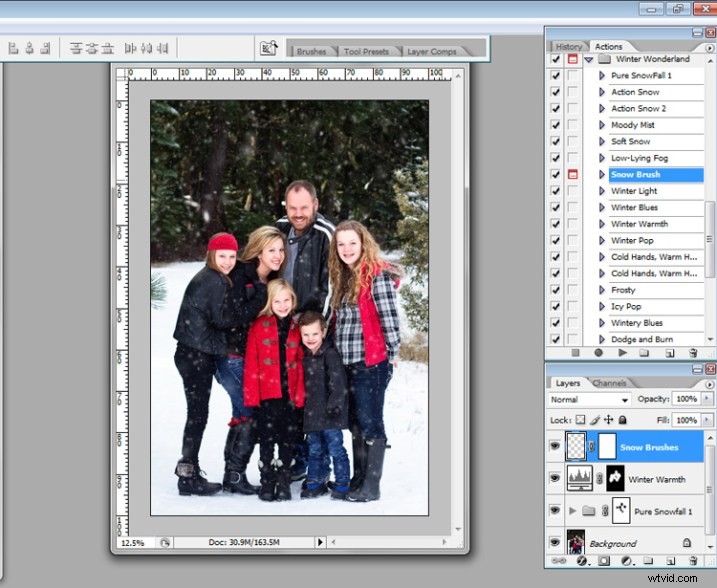
La première chose que je devrais mentionner, dès le départ, c'est que certaines de ces actions se déroulent très lentement. L'action "Pure Snowfall 1" en particulier semble toujours prendre plusieurs minutes pour s'exécuter. En revanche, l'action "Soft Snow" s'exécute rapidement à chaque fois. Cela dit, même avec "Pure Snowfall 1" prenant plusieurs minutes à exécuter, c'est toujours beaucoup plus rapide que d'ajouter des flocons de neige individuels à la main, donc c'est une victoire dans mon livre.

Image originale à gauche, image finale utilisant PPA Winter Wonderland à droite.
Comme avec la plupart des ensembles d'action, vous devez être prêt à modifier Winter Wonderland pour l'adapter à votre image particulière. Winter Wonderland ajoute des masques à la plupart des actions après leur exécution, et je trouve que je les utilise assez souvent. La modification la plus courante que j'apporte à l'ensemble Winter Wonderland consiste à supprimer les flocons de neige ajoutés des yeux, du nez et de la bouche du sujet. Je préfère que la "neige" ait l'air aussi naturelle que possible, donc j'ai tendance à laisser les flocons de neige autour de la racine des cheveux, et parfois même sur les joues.

Les actions de cet ensemble ont tendance à faire un assez bon travail en faisant varier la taille des flocons de neige afin de donner un premier plan et un arrière-plan plus réalistes, mais il y a aussi une brosse à flocons de neige incluse avec l'ensemble, qui vous permet de choisir la taille globale de flocon de neige que vous voulez, puis disperse des flocons de neige supplémentaires de cette taille de manière aléatoire sur l'image.

Image originale en haut, image finale modifiée avec PPA Winter Wonderland en bas.
Mon style d'édition a tendance à être assez propre, c'est donc à peu près là où je m'arrête habituellement avec cet ensemble d'actions. Cependant, l'ensemble comprend également un certain nombre d'actions qui vous permettent d'obtenir une subtile sensation vintage sur vos images finales, et j'ai également apprécié tester ces options.
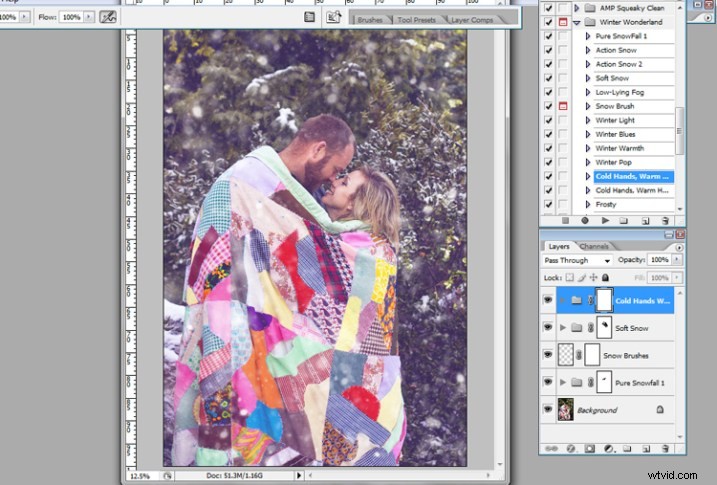

Image originale à gauche, image finale éditée avec PPA Winter Wonderland à droite.
Lorsque j'utilise l'ensemble d'actions Winter Wonderland, mon objectif ultime est que si je devais publier l'image sur Facebook, la majorité de mon groupe de clients ne serait pas facilement en mesure de dire que la neige a été ajoutée en post-traitement. Bien sûr, certains de mes amis photographes sont probablement familiers avec cet ensemble d'actions particulier, et d'autres peuvent être assez familiers avec Photoshop pour savoir que quelque chose se passe, mais mon espoir est de créer des images qui semblent assez naturelles pour qu'elles puissent facilement passer pour étant réel. Donc, pour atteindre cet objectif, l'un des éléments clés est de n'utiliser que des images dans lesquelles votre modèle est habillé de manière appropriée pour la neige, et il pourrait effectivement y avoir de la neige à cet endroit.
Cet ensemble d'images particulier est mon ensemble préféré que j'ai jamais édité avec Winter Wonderland, et je pense que cela est dû en grande partie au fait qu'il y avait en fait de la neige sur le sol pendant notre session. Donc, ce n'est pas trop difficile pour un spectateur occasionnel de voir la neige au sol et de trouver possible que la neige tombe en même temps. D'un autre côté, si je devais exécuter cette même action sur une image prise au coucher du soleil pendant les mois d'été, cela aurait probablement l'air ridicule… ce qui ne fonctionnerait vraiment que si vous optez pour un "Noël en juillet" super campy séance thématique.
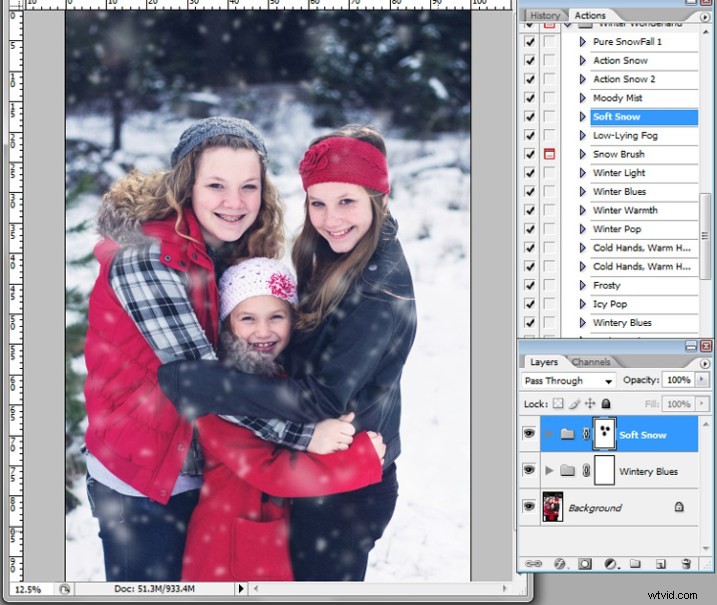

Image originale à gauche, image finale modifiée avec PPA Winter Wonderland à droite.
Bien que j'aie vu Winter Wonderland commercialisé presque exclusivement auprès de photographes faisant des portraits ou de la photographie de famille, ne sous-estimez pas non plus cet ensemble pour les images de paysage et de nature. Tant que le contenu et la coloration de votre image de paysage ou de nature seraient appropriés pour une photo prise en hiver, il n'y a aucune raison de ne pas essayer !

Pour mémoire, j'ai acheté le Winter Wonderland Action Set par moi-même, et Pure Photoshop Actions n'a aucune idée que j'écris cet article. Je viens d'apprécier un peu l'ensemble Winter Wonderland et j'ai pensé qu'il valait la peine d'être partagé (et à un prix raisonnable de 25 $) alors que nous nous dirigeons vers les mois d'hiver dans l'hémisphère nord.
Avez-vous essayé le Winter Wonderland Action Set ? Si oui, qu'en avez-vous pensé ? Si non, y a-t-il une image sur laquelle vous avez hâte de l'essayer ?
RésuméRelecteur Meredith ClarkDate de révision Article évalué Pure Photoshop Actions Winter Wonderland SetNote de l'auteur 4.5




